Dit artikel geeft gedetailleerde instructies voor het maken van links in PowerPoint op een eenvoudige en gemakkelijke manier, waardoor uw presentaties professioneler en flexibeler worden.
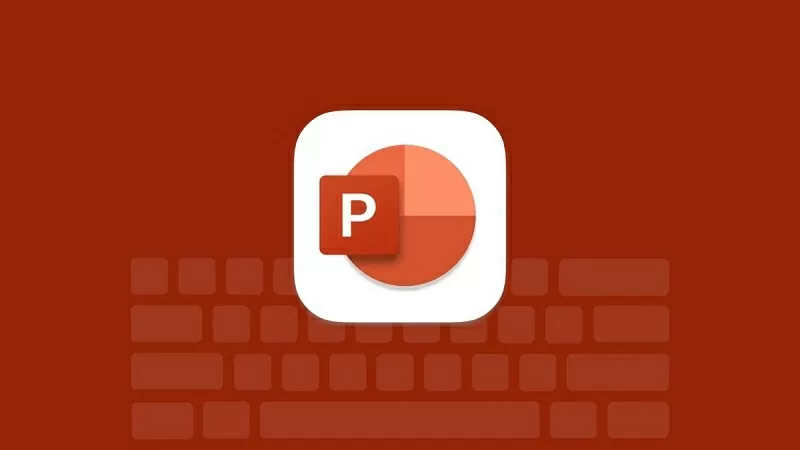 |
| Hoe maak je links in PowerPoint? |
Instructies voor het maken van links in PowerPoint met behulp van hyperlinks.
Met hyperlinks in PowerPoint kunt u eenvoudig links maken naar websites, bestanden, e-mails of andere dia's. Hieronder vindt u een handleiding voor het snel en effectief maken van links in PowerPoint met behulp van hyperlinks.
Maak een link naar de dia.
Stap 1: Kies het object waarvoor je de link wilt maken. Dit kan tekst, een afbeelding, een knop of een vorm zijn.
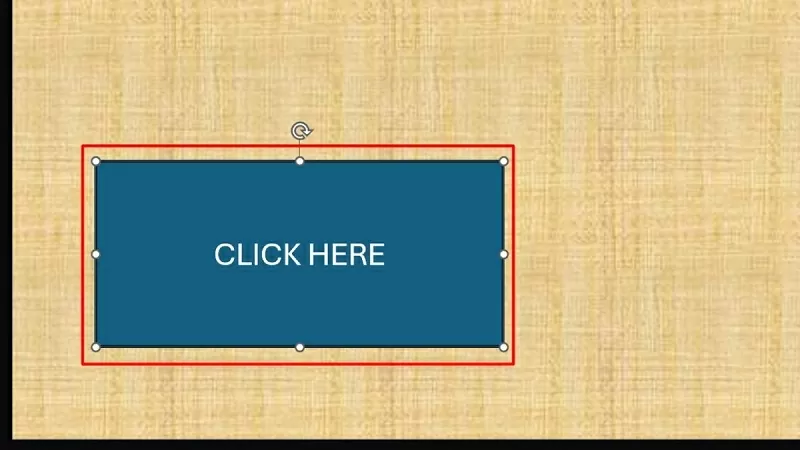 |
| Selecteer het object waarnaar u een link wilt maken. |
Stap 2: Klik met de rechtermuisknop op het geselecteerde object en kies Link/Hyperlink (of druk op Ctrl + K).
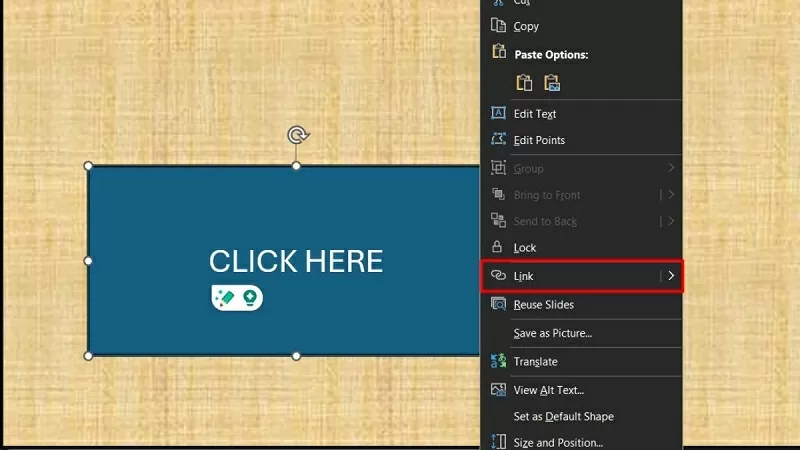 |
| Link/Hyperlink selecteren |
Stap 3: Selecteer in het venster 'Hyperlink invoegen' de optie 'Plaatsen in dit document'. Kies vervolgens de dia waarnaar u de link wilt maken en klik op 'OK' om te voltooien.
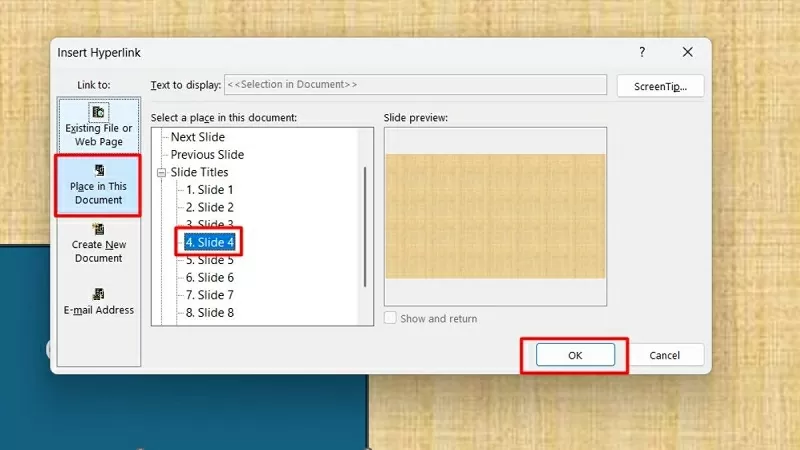 |
| Klik op de optie "Plaatsen in dit document". |
Maak een webtoegangslink aan
Stap 1: Selecteer eerst het object waaraan u een link wilt koppelen. Dit kan tekst, een afbeelding, een knop of een vorm zijn.
 |
| Selecteer het object dat u aan de website wilt koppelen. |
Stap 2: Klik vervolgens met de rechtermuisknop op het geselecteerde object en kies Link/Hyperlink (of druk op Ctrl + K).
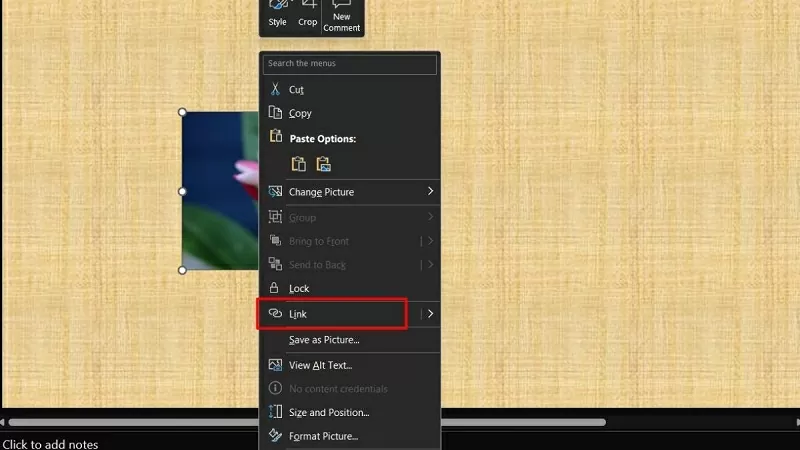 |
| Link/Hyperlink selecteren |
Stap 3: Selecteer in het venster 'Hyperlink invoegen' de optie 'Bestaand bestand of webpagina'. Typ of plak vervolgens het websiteadres in het veld 'Adres' en klik op 'OK' om het proces te voltooien.
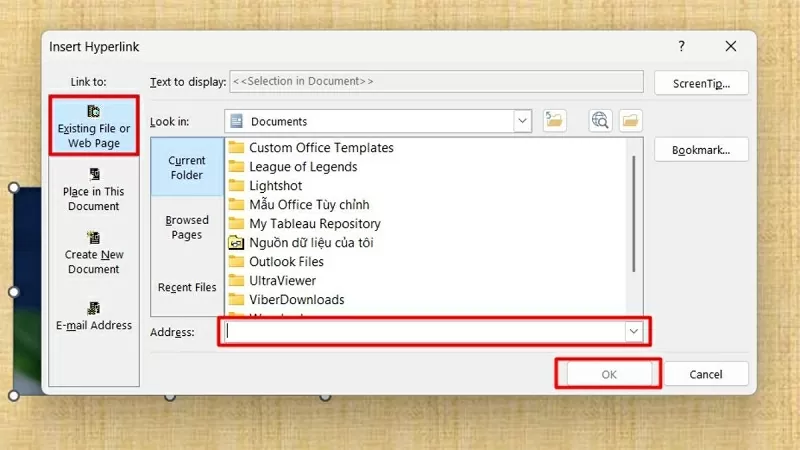 |
| Selecteer een bestaand bestand of een bestaande webpagina. |
Maak snel een link aan om een bestand in PowerPoint te openen.
Stap 1: Kies eerst het object waarnaar u een link wilt maken, of het nu tekst, een afbeelding, een knop of een vorm is.
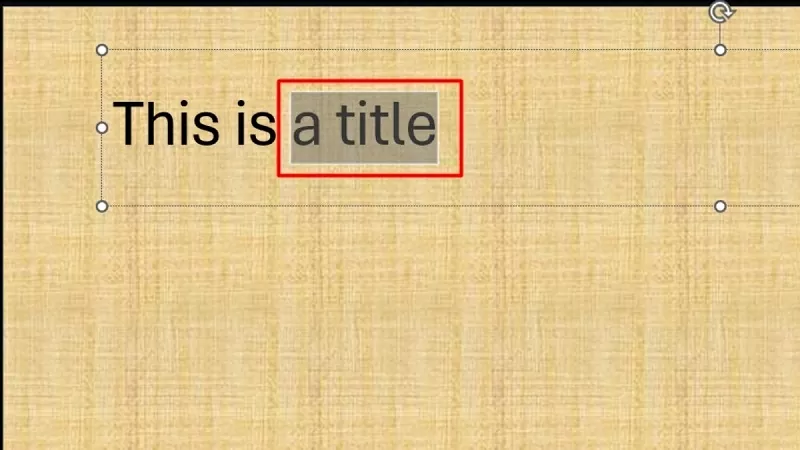 |
| Selecteer het object waarnaar u een link wilt maken. |
Stap 2: Klik met de rechtermuisknop op het geselecteerde object en klik op Link/Hyperlink (of druk op Ctrl + K).
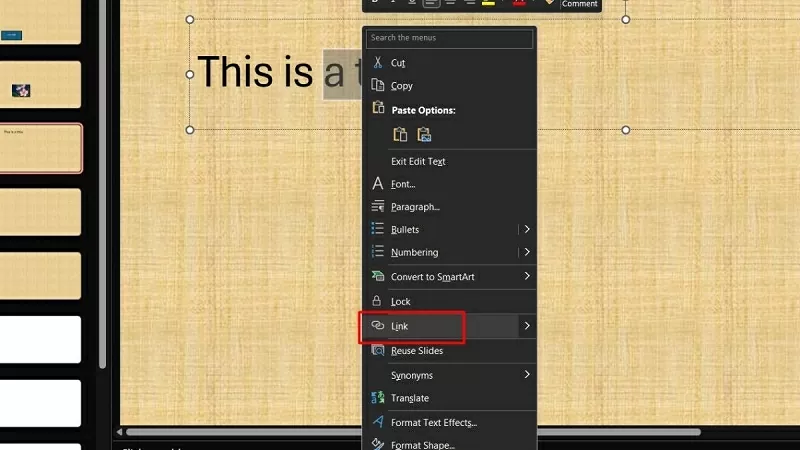 |
| Klik op de link/hyperlink |
Stap 3: Selecteer in het venster 'Hyperlink invoegen' de optie 'Bestaand bestand of webpagina'. Klik vervolgens op 'Bladeren naar bestand' en kies het bestand waarnaar u wilt linken (PDF, Word, Excel, enz.).
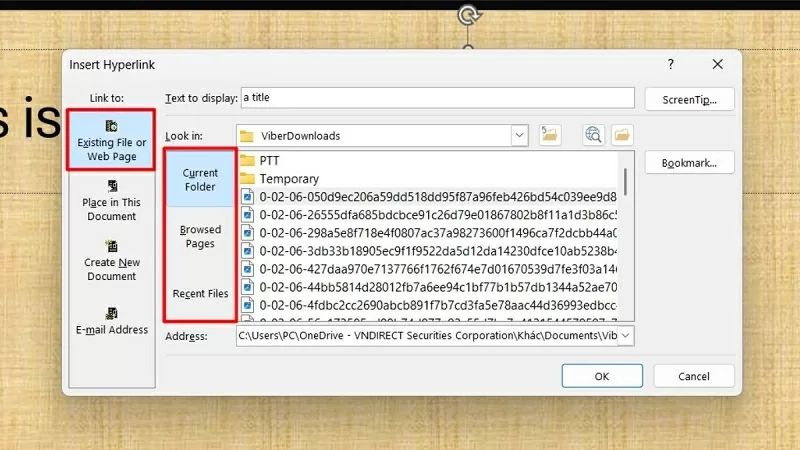 |
| Selecteer een bestaand bestand of een bestaande webpagina. |
Hoe ingevoegde links te controleren
Hier is een eenvoudige en snelle manier om de links die je hebt ingevoegd te controleren:
Stap 1: Druk op F5 of de knop Diavoorstelling om de diavoorstellingmodus in te schakelen.
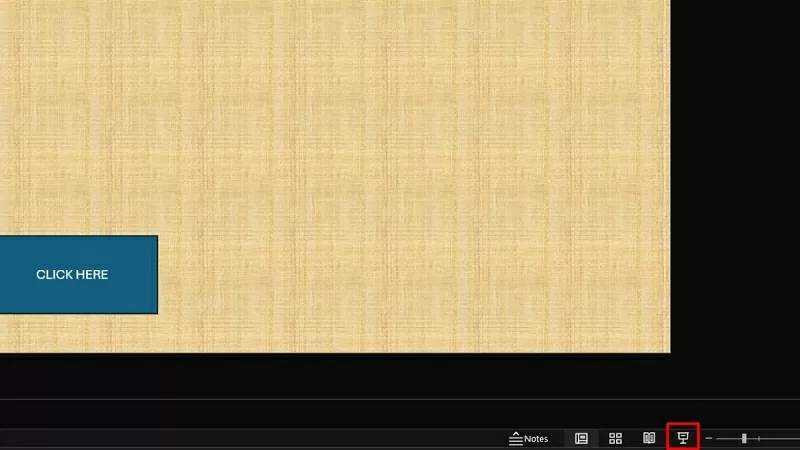 |
| Toon de dia's en klik op de link om te controleren. |
Stap 2: Klik vervolgens op de links om te controleren of ze correct werken. Als de link niet opent of een foutmelding geeft, controleer dan de URL opnieuw.
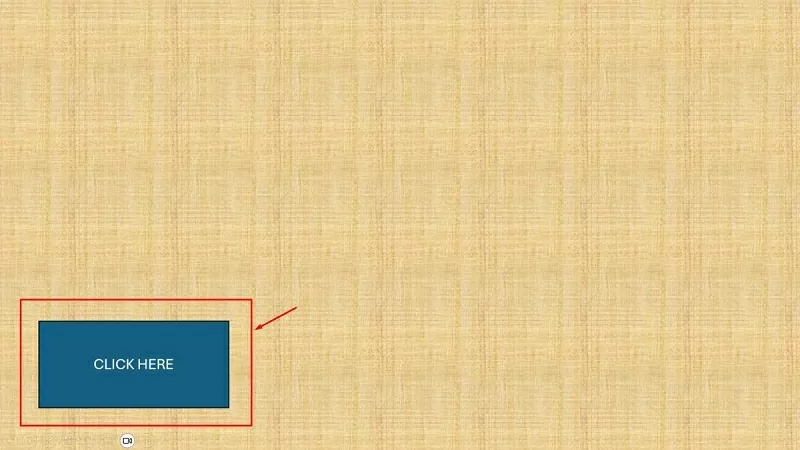 |
| Klik op de link om te controleren. |
Hoe verwijder ik ingevoegde links?
Als je per ongeluk de verkeerde links in PowerPoint hebt aangemaakt, kun je ze verwijderen om je presentatie overzichtelijker te maken.
Stap 1: Selecteer het object dat de link bevat die u wilt verwijderen (tekst, afbeelding, knop, enz.).
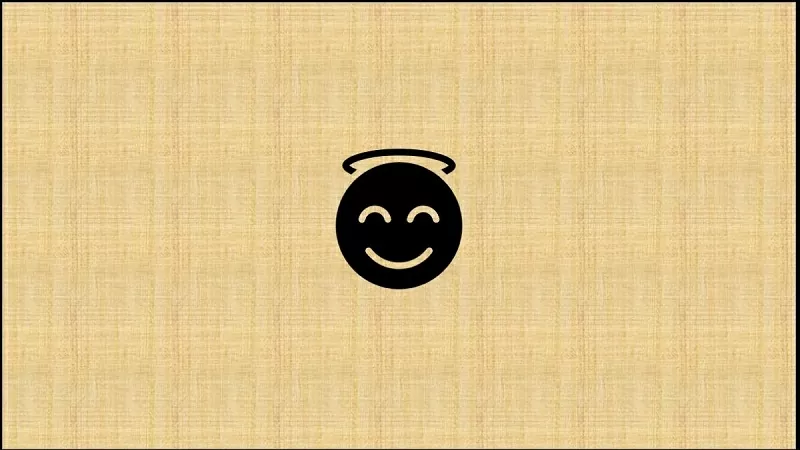 |
| Selecteer het object waarvan u de ingevoegde link wilt verwijderen. |
Stap 2: Klik vervolgens met de rechtermuisknop op het geselecteerde object en klik op 'Hyperlink verwijderen'. De link wordt verwijderd, maar de inhoud (tekst/afbeelding) blijft behouden.
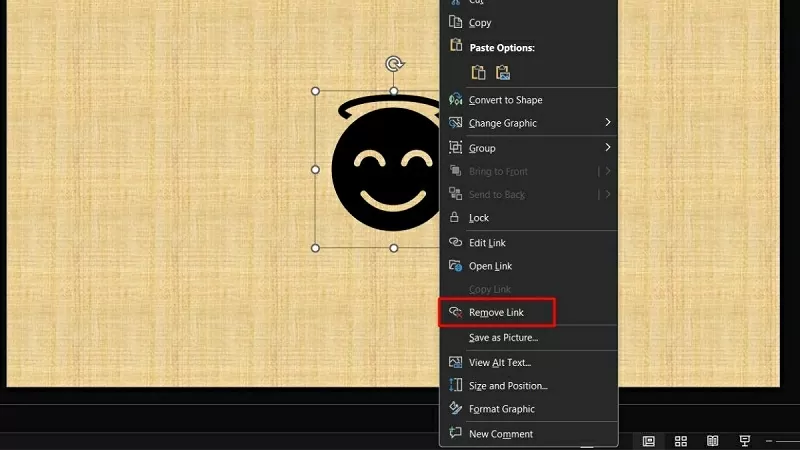 |
| Klik op 'Hyperlink verwijderen'. |
Het bovenstaande artikel heeft u gedetailleerd uitgelegd hoe u eenvoudig en snel links in PowerPoint kunt maken. Het gebruik van hyperlinks en dia-links in PowerPoint maakt uw presentaties professioneler en flexibeler.
Bron




![[Foto] Premier Pham Minh Chinh leidt een bijeenkomst over de economische ontwikkeling van de particuliere sector.](/_next/image?url=https%3A%2F%2Fvphoto.vietnam.vn%2Fthumb%2F1200x675%2Fvietnam%2Fresource%2FIMAGE%2F2025%2F12%2F20%2F1766237501876_thiet-ke-chua-co-ten-40-png.webp&w=3840&q=75)




























































































Reactie (0)